Въпрос
Проблем: Как да коригирам кода за грешка при актуализиране на Windows 10 0x8e5e03fa?
Здравейте. Имам конкретен проблем с сборната актуализация KB30814444. Въпреки няколкото опита се опитвам да го инсталирам.. Той спира в средата и се появява съобщение „Грешка при актуализиране на Windows 10 0x8e5e03fa“. Някакви идеи как да инсталирам тази актуализация?
Решен отговор
Код за грешка при актуализиране на Windows 10 0x8e5e03fa може да се появи, когато потребителите се опитат да инсталират различни актуализации на Windows. Ако се опитате да инсталирате Windows 10 версия 1607 build (KB3176936) или сборна актуализация (KB308144444), може да попаднете на това съобщение. Според ИТ специалистите този проблем продължава от представянето на версията на Windows 7. Освен това грешката може да се появи поради грешки в интернет връзката. В този случай рестартирането на рутера може да реши проблема. Освен това разработчиците на зловреден софтуер са успели да разработят ransomware, който имитира актуализации на Windows OS. Ето защо е изключително важно да се идентифицира причината за такъв проблем. На първо място, може да искате да сканирате системата с инструмент за сигурност, като напр
ReimageMac пералня X9.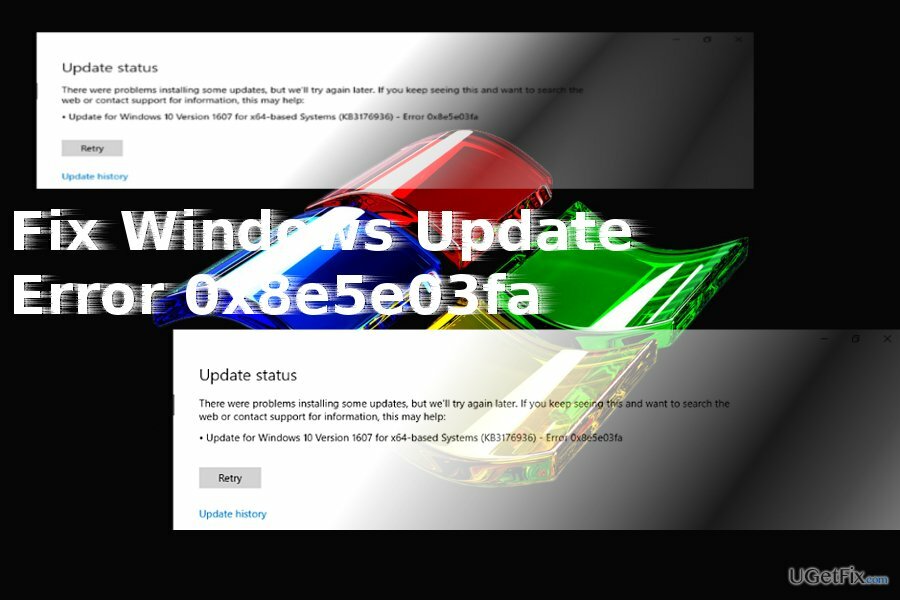
Опция 1. Рестартирайте рутера
За да поправите повредена система, трябва да закупите лицензираната версия на Reimage Reimage.
Много вероятно е нестабилната интернет връзка да е виновна за прекъсването на актуализацията. В този случай може да намерите този метод за ефективен.
1. Намерете бутона за захранване на рутера и го изключете.
2. Изчакайте 30 секунди и включете устройството отново.
3. Опитайте отново да инсталирате необходимата актуализация.
Вариант 2. Използвайте метода на командния ред, за да разрешите проблема
За да поправите повредена система, трябва да закупите лицензираната версия на Reimage Reimage.
Вероятно актуализацията на Windows 10 не може да бъде инсталирана поради определени повредени елементи. Изпълнете тези стъпки:
- Натиснете клавиша Windows + X. Щракнете върху опцията Команден ред (Администратор).
- Отменете задачите BITS, Cryptographic, MSI Installer и Windows Update Services. Въведете последните команди. Натискайте Enter след всеки запис, за да влезе в сила.
net stop wuauserv
net stop cryptSvc
нетни стоп битове
нетно спиранеmsiserver - Променете имената на Разпространение на софтуер и Catroot2 папки. Кликнете върху Въведете след всяка следваща команда.
ren C:\Windows\SoftwareDistribution SoftwareDistribution.old
ren C:\Windows\System32\catroot2 Catroot2.old - Стартиране БИТове, Криптографски, Инсталатор на MSI и на Windows Update Отново услуги. Въведете следните команди в командния ред за това. Натиснете клавиша ENTER, след като въведете всяка команда.
net start wuauserv
net start cryptSvc
нетни стартови битове
net start msserver - След като всяка команда завърши, въведете Излезте и рестартирайте устройството.
Вариант 3. Нулирайте актуализациите на Windows
За да поправите повредена система, трябва да закупите лицензираната версия на Reimage Reimage.
Тъй като този проблем е доста често срещан, специалистите по киберсигурност са намерили решението за злонамерения софтуер. За да нулирате напълно Windows Updates и неговата история, ще трябва да изтеглите .прилеп файл от този официален уебсайтд. След като изтеглите, отключете файла. След това щракнете с десния бутон върху файла и изберете Изпълни като администратор. След като UAC съобщението иска вашето разрешение за стартиране на програмата. След като процесът приключи, рестартирайте системата.
Поправете грешките си автоматично
Екипът на ugetfix.com се опитва да направи всичко възможно, за да помогне на потребителите да намерят най-добрите решения за отстраняване на грешките си. Ако не искате да се борите с техники за ръчен ремонт, моля, използвайте автоматичния софтуер. Всички препоръчани продукти са тествани и одобрени от нашите професионалисти. Инструментите, които можете да използвате, за да коригирате грешката си, са изброени по-долу:
Оферта
направи го сега!
Изтеглете корекцияЩастие
Гаранция
направи го сега!
Изтеглете корекцияЩастие
Гаранция
Ако не сте успели да поправите грешката си с помощта на Reimage, свържете се с нашия екип за поддръжка за помощ. Моля, уведомете ни всички подробности, които смятате, че трябва да знаем за вашия проблем.
Този патентован процес на поправка използва база данни от 25 милиона компоненти, които могат да заменят всеки повреден или липсващ файл на компютъра на потребителя.
За да поправите повредена система, трябва да закупите лицензираната версия на Reimage инструмент за премахване на зловреден софтуер.

Не позволявайте на уебсайтове, интернет доставчик и други страни да ви проследяват
За да останете напълно анонимни и да предотвратите ISP и правителство от шпиониране върху вас, трябва да наемете Частен интернет достъп VPN. Това ще ви позволи да се свържете с интернет, докато сте напълно анонимни, като криптира цялата информация, предотвратява тракери, реклами, както и злонамерено съдържание. Най-важното е, че ще спрете незаконните дейности по наблюдение, които НСА и други правителствени институции извършват зад гърба ви.
Възстановете бързо изгубените си файлове
Непредвидени обстоятелства могат да се случат по всяко време, докато използвате компютъра: той може да се изключи поради прекъсване на захранването, а Син екран на смъртта (BSoD) може да възникне или произволни актуализации на Windows могат да се случи на машината, когато сте напуснали за няколко минути. В резултат на това вашата училищна работа, важни документи и други данни може да бъдат загубени. Да се възстановявам се изгубени файлове, можете да използвате Професионално възстановяване на данни – той търси в копия на файлове, които все още са налични на вашия твърд диск, и ги извлича бързо.